Configuration des comptes bancaires
Utilisez les comptes bancaires dans Business Central pour garder un suivi de vos transactions bancaires. Les comptes peuvent être en devise locale ou en devise étrangère. Après avoir configuré des comptes bancaires, vous pouvez aussi impression de chèque. Les comptes bancaires incluent aussi des fonctionnalités pour le rapprochement des paiements, le rapprochement bancaire et l’import et l’export de fichiers bancaires.
Vous pouvez inclure les comptes bancaires dans les transactions dans le journal général. Chaque compte bancaire est lié à un compte du plan comptable via le groupe de report du compte bancaire affecté. L’utilisation d’un compte bancaire dans une transaction de paiement crée automatiquement une écriture à la fois sur le compte bancaire et sur le compte du grand livre connecté.
Les comptes bancaires fonctionnent différemment selon qu’un code de devise est spécifié :
Si aucun code devise n’est spécifié, toutes les transactions sur le compte bancaire sont en devise locale ($) pour la compagnie actuelle. Si vous effectuez une transaction pour le compte dans une autre devise, les montants sont reportés sur le compte en $ sur la base du taux de change de la devise. Tous les chèques émis à partir de ce compte doivent être en $. Si le compte bancaire est utilisé dans un journal, la ligne de journal utilise automatiquement du code devise vide.
Si code devise spécifié, Toutes les transactions effectuées sur ce compte et tous les chèques émis de ce compte doivent être dans la même devise que celle sur le compte.
Vous pouvez gagner du temps lors de la saisie des données en définissant un compte bancaire comme compte par défaut à utiliser pour la devise spécifiée pour le compte. Dans ce cas, le compte sera affecté aux documents vente et service qui utilisent la devise. Pour définir le compte le compte par défaut pour les documents vente et service, sur la page Fiche compte bancaire, activez le bouton bascule Utiliser par défaut pour la devise. Si nécessaire, vous pouvez choisir un autre compte lorsque vous travaillez sur un document.
Un compte bancaire fait partie intégrante de Business Central et joue un rôle dans de nombreuses autres fonctionnalités. L’illustration suivante montre les relations les plus importantes :
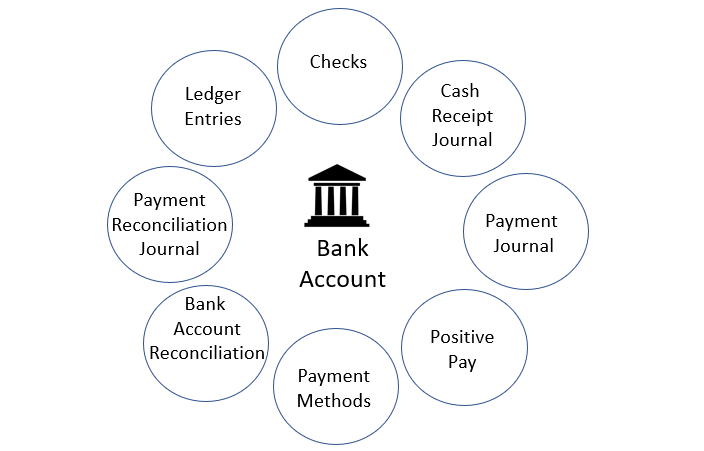
La création d’un compte bancaire le rend disponible dans tous les endroits affichés dans illustration et l’indique dans le compte du grand livre et sur la page Informations compagnie.
Compte bancaire est souvent surveillé quotidiennement pour s’assurer que nouveau paiement des clients est enregistré le plus rapidement possible. L’enregistrement rapide des paiements permet de s’assurer que l’état réel d’un client est reflété dans Business Central. Garder à jour l'état des paiements des clients aide les vendeurs, les comptables et les autres employés à éviter de passer des appels inutiles concernant des factures en souffrance ou des retards de livraison.
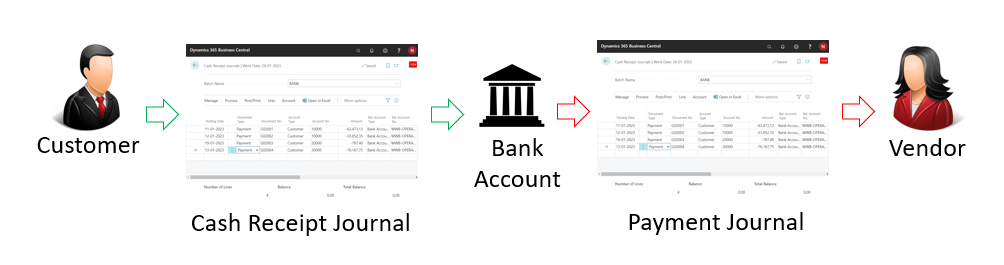
Une autre tâche consiste à importer les paiements en devise du fournisseur avec les taux de change réalisés pour s’assurer que l'état réel des fournisseurs est à jour. L’utilisation de la fonctionnalité rapprochement des paiements est le moyen le plus simple de le faire. Dans le Journal rapprochement paiements, vous pouvez importer des opérations bancaires directement depuis une application bancaire en ligne et les reporter plus ou moins automatiquement. Le journal identifie et publie automatiquement les transactions suivants :
- Paiements par prélèvement automatique des clients.
- Paiements clients de factures uniques.
- Paiements forfaitaires des clients.
- Paiements client en devises étrangères.
- Paiements fournisseur.
- Paiements fournisseur en devise étrangère.
- Paiements et abonnements récurrents des fournisseurs.
- Frais bancaires et intérêts.
Le rapprochement des paiements génère un gain de temps considérable lors du report des paiements entrants et sortants. Cependant, les opérations sur le compte bancaire dans Business Central ne sont pas considérées comme correctes à 100 % tant que vous n’avez pas effectué de rapprochement bancaire.
Le rapprochement bancaire consiste à s’assurer que le compte bancaire dans Business Central correspond au compte externe à la banque.
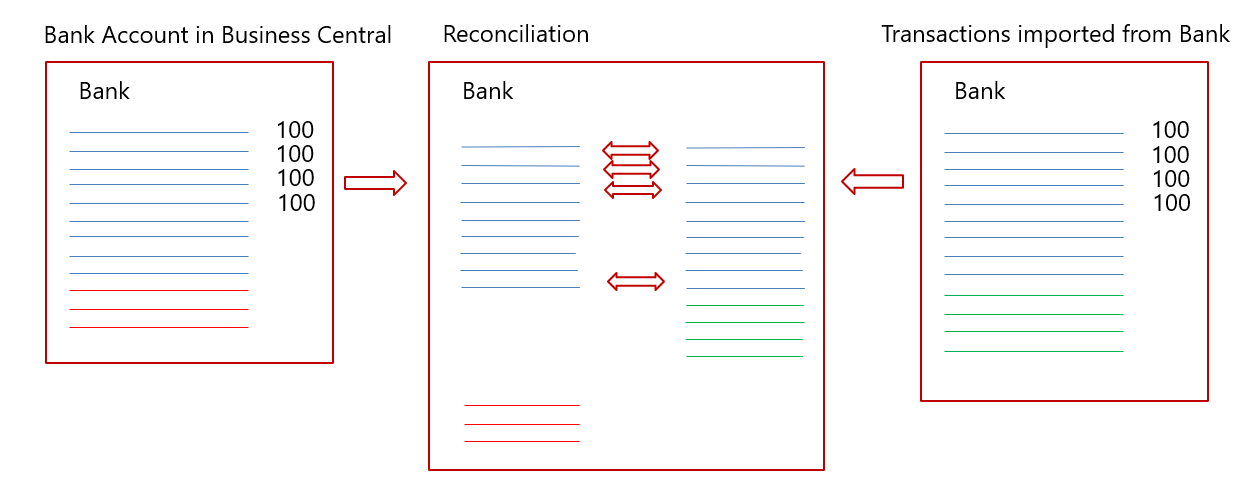
Dans l’illustration ci-dessus, le côté gauche représente le compte bancaire dans Business Central, et le côté droit représente les transactions importées de la banque via l’application bancaire en ligne. Le diagramme du milieu montre les transactions des deux côtés, c’est-à-dire le rapprochement bancaire.
Depuis le compte bancaire dans Business Central, la plupart des transactions doivent être connues de la banque physique. Les quelques exceptions incluent les cas suivants :
- Corrections reportées dans Business Central.
- Chèques émis qui ne sont pas encaissés.
- Paiements fournisseurs qui n’ont pas été approuvés par la banque.
À partir du compte physique en banque, des transactions non identifiées dans le journal rapprochement paiement arrivent en permanence, telles que les transactions suivantes :
- Nouveaux abonnements fournisseurs
- Paiements client sans description
- Intérêts bancaires
- Frais bancaires
- Frais de carte de crédit non encore rapportés
Plus les informations de mappage dans le journal rapprochement des paiements sont optimales, plus les transactions sont reportées automatiquement et plus le rapprochement bancaire périodique devient facile.
La vidéo ci-dessous présente les étapes de base pour créer un compte bancaire dans Business Central.
Alerte
Certains champs peuvent contenir des données sensibles, comme les champs Code établissement,N° de compte bancaire, Code BIC et Code IBAN. Pour plus d’informations, consultez Surveiller des champs sensibles.
Pour configurer des comptes bancaires
Sélectionnez l’icône
 , saisissez Comptes bancaires, puis sélectionnez le lien associé.
, saisissez Comptes bancaires, puis sélectionnez le lien associé.Sur la page Comptes bancaires, sélectionnez l'action Nouveau.
Renseignez les champs selon vos besoins. Positionnez le curseur sur un champ pour lire une brève description.
Par exemple, le champ Groupe de report cpte bancaire qui connecte le compte bancaire au compte du grand livre sous-jacent dans le bilan. Pour en savoir plus, voir Configurer les groupes de report.
Pourboire
Certains champs sont masqués jusqu’à ce que vous choisissiez l’action Afficher plus, généralement parce qu’ils sont rarement utilisés. D’autres doivent être ajoutés par personnalisation. Pour plus d’informations, consultez Personnaliser votre espace de travail.
Vous pouvez créer autant de comptes bancaires que nécessaire pour votre entreprise. Pour chaque compte bancaire, vous devez spécifier des informations qui rendent le compte bancaire identifiable de manière unique. Ces informations comprennent l’adresse géographique de la banque, les séries de numéros pour différents types de transactions, telles que les prélèvements automatiques et les virements, la devise dans laquelle les montants sont spécifiés et les informations utilisées pour l’importation des relevés bancaires. Positionnez le curseur sur un champ pour lire une brève description.
Pour entrer un solde d’ouverture
Pour renseigner le champ Solde avec un solde ouvert, vous devez reporter une écriture de compte bancaire avec le montant en question. Vous reportez l’écriture via un rapprochement de compte bancaire. Pour plus d’informations, consultez Rapprochement des comptes bancaires.
Sinon, vous pouvez appliquer le solde ouvert dans le cadre de la création des données générales de nouvelles compagnies à l’aide du guide de configuration assistée Migrer des données métier. En savoir plus, Préparation aux activités commerciales.
Important
Ne reportez pas le solde d’ouverture directement dans le grand livre. Les écritures dans le compte du grand livre qui y ont été reportées directement vous empêchent généralement de rapprocher le compte bancaire. Avec les comptes bancaires en devise étrangère, le report direct entraîne l’accumulation de différences à mesure que vous reportez davantage de rapprochements bancaires. En règle générale, vous reportez le solde bancaire d’ouverture directement sur le compte bancaire, et le montant se retrouve ensuite dans le compte GL. Sinon, vous pourrez l’inverser plus tard en dehors du compte GL que vous utilisez pour équilibrer le solde d’ouverture du grand livre. Dans les deux cas, vous devez équilibrer tout report direct sur le compte GL avant de commencer votre premier rapprochement bancaire (surtout si le compte bancaire est en devise étrangère).
Pour configurer votre compte bancaire pour importer ou exporter des fichiers bancaires
Les champs associés à l’importation et à l’exportation des flux et des fichiers bancaires se trouvent sur le raccourci Transfert de la page Fiche compte bancaire. Pour plus d’informations, consultez Utilisation de l’extension AMC Banking 365 Fundamentals et Configurer le service Envestnet Yodlee Bank Feeds.
- Sélectionnez l’icône
 , sélectionnez Comptes bancaires, puis sélectionnez le lien associé.
, sélectionnez Comptes bancaires, puis sélectionnez le lien associé. - Ouvrez la fiche d’un compte bancaire pour lequel vous exporter ou importer des fichiers bancaires.
- Sur le raccourci Transfert, complétez les champs, comme nécessaire. Positionnez le curseur sur un champ pour lire une brève description.
Noter
Différents services d'exportation de fichiers et leurs formats nécessitent des valeurs de configuration différentes sur la page Fiche compte bancaire. Vous serez informé si des valeurs de configuration sont manquantes ou fausses lorsque vous exportez le fichier. Lisez les courtes descriptions des champs ou reportez-vous aux rubriques de procédure associées. Par exemple, pour exporter un fichier de paiement pour un transfert électronique de fonds, les champs Dernier n° avis de remise et N° interne doivent être remplis. Pour plus d’informations, consultez Exporter des paiements vers un fichier bancaire.
Les champs sur le raccourci Transit sur le compte bancaire servent à des fins différentes, selon que le paiement est entrant ou sortant.
L’illustration suivante montre l’itinéraire des paiements entrants. Les numéros dans la description correspondent aux numéros dans l’illustration.
- Les transactions sont exportées depuis le compte bancaire dans un format .csv lisible par l’homme ou dans le propre format de la banque.
- La définition d’échange de données fait correspondre les informations du fichier aux champs dans Business Central. Pour plus d’informations, consultez Configurer l’échange de données
- La configuration d’exportation/d’importation de données définit l’exportation ou l’importation et est liée à la définition de l’échange de données.
- Le format d’importation des relevés bancaires lie les configurations de l’importation au compte bancaire.
- Les paiements sont importés via la page Journal rapprochement bancaire ou la page Rapprochement des comptes bancaires.
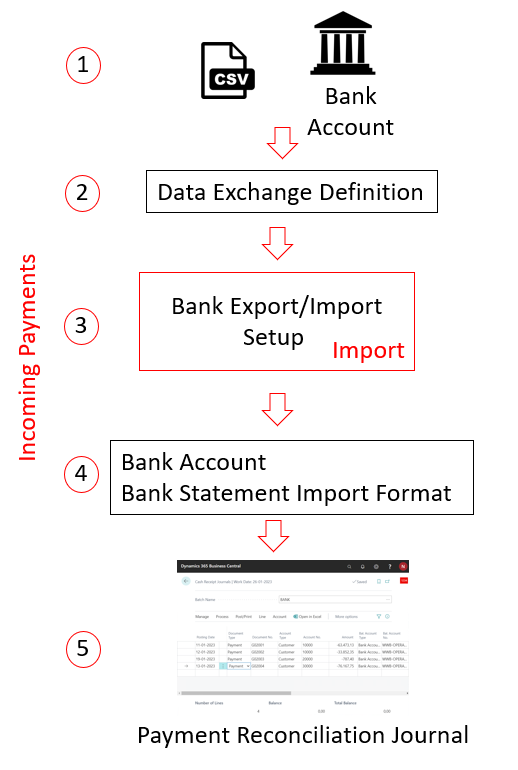
Les paiements entrants sont toujours importés via la page Journal rapprochement des paiements ou directement dans la page Rapprochement des comptes bancaires. En revanche, les paiements sortants peuvent provenir de n’importe quel journal de paiements. La seule condition préalable est que le champ Autoriser exportation paiement dans le lot journal paiement concerné doit être sélectionné.
L’illustration suivante montre l’itinéraire des paiements sortants. Les numéros dans la description correspondent aux numéros dans l’illustration.
- Les transactions sont renseignées dans un journal des paiements préparé pour l’exportation des paiements vers un fichier.
- Le format d’importation des relevés bancaires lie les configurations de l’importation au compte bancaire.
- La configuration d’exportation/d’importation de données définit l’exportation ou l’importation et est liée à la définition de l’échange de données.
- La définition d’échange de données fait correspondre les informations du fichier aux champs dans Business Central. Pour plus d’informations, consultez Configurer les définitions d’échange de données
- Les paiements sont exportés du journal des paiements et importés dans le compte bancaire.
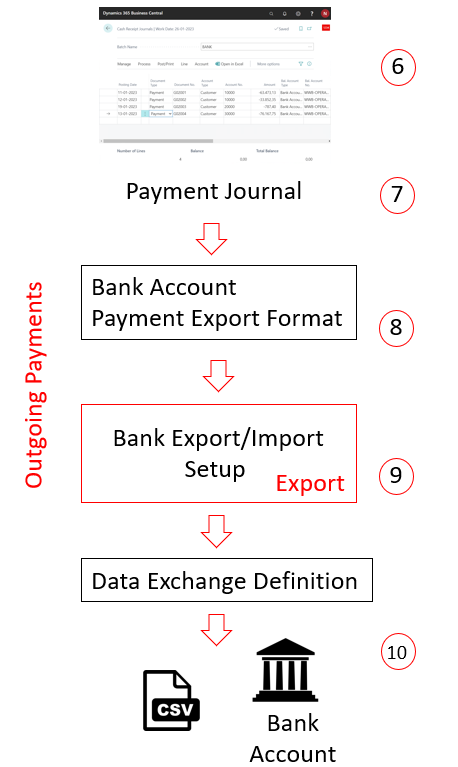
Pour configurer des comptes bancaires fournisseur pour exporter des fichiers bancaires
Les champs du raccourci Transfert de la page Fiche compte bancaire fourn. sont associés à l’exportation des flux et des fichiers bancaires. Pour plus d’informations, consultez Utiliser l’extension AMC Banking 365 Fundamentals et Exporter des paiements vers un fichier bancaire.
- Sélectionnez l’icône
 , sélectionnez Fournisseurs, puis sélectionnez le lien associé.
, sélectionnez Fournisseurs, puis sélectionnez le lien associé. - Ouvrez la fiche pour le fournisseur.
- Choisissez l'option Comptes bancaires.
- Dans la Liste des comptes bancaires des fournisseurs, choisissez le compte bancaire approprié ou ajoutez un nouveau compte bancaire en cliquant sur Nouveau.
- Sur la page Fiche compte bancaire fourn., renseignez les champs comme nécessaire. Positionnez le curseur sur un champ pour lire une brève description.
Pourboire
Certains champs sont masqués jusqu’à ce que vous choisissiez l’action Afficher plus, généralement parce qu’ils sont rarement utilisés. D’autres doivent être ajoutés par personnalisation. Pour plus d'informations, voir Personnaliser votre espace de travail.
Alerte
Certains champs du compte bancaire fournisseur peuvent contenir des données métier sensibles, comme les champs Code établissement, N° de compte bancaire, Code BIC et Code IBAN. Pour plus d’informations sur la façon de surveiller et d’être averti lorsque quelqu’un modifie une valeur dans ces champs, consultez Surveiller les champs sensibles.
Changer votre compte bancaire
Pour utiliser un autre compte bancaire pour votre entreprise, vous devez créer le compte bancaire dans Business Central. Nous vous recommandons de ne pas simplement remplacer les informations sur le compte que vous utilisez actuellement, car cela peut entraîner des données incorrectes. Par exemple, votre solde d’ouverture peut être incorrect ou votre flux bancaire peut cesser de fonctionner correctement. Il est important que vous fassiez la distinction entres comptes actuels et nouveaux comptes.
Après avoir créé le compte bancaire, vous devez également créer un groupe de report d’écritures bancaires et l’affecter à un nouveau compte GL. Vous pouvez réutiliser un groupe de report bancaire existant, et les transactions bancaires sont reportées sur les mêmes comptes du grand livre que les autres comptes bancaires qui partagent ce groupe de report bancaire. Cependant, nous vous recommandons de créer un groupe de report d’écriture bancaire et un nouveau compte GL afin que les conciliations soient plus faciles à faire.
Noter
N’oubliez pas que les informations de compte bancaire sur les factures de vente ouvertes mentionnent toujours le compte bancaire d’origine. En conséquence, les paiements sont susceptibles d’être toujours reportés sur ce compte. Nous vous recommandons de garder les deux comptes actifs pendant un certain temps après le changement.
Pour obtenir une vue plus condensée de vos comptes de trésorerie dans les rapports financiers, utilisez les comptes Début total et Fin total dans votre plan comptable, les lignes Totalisation dans les rapports financiers ou les catégories de comptes GL. Pour en savoir plus, voir la section Business Intelligence et génération de rapports financiers.
Voir aussi .
Paramétrage des opérations bancaires
Configuration de groupes comptabilisation
Rapprochement de comptes bancaires
Configurer le service Envestnet Yodlee Bank Feeds
Prélèvement SEPA dans Business Central
Pour configurer votre compte bancaire pour les prélèvements automatiques SEPA
Pour configurer un compte bancaire pour les virements SEPA
Effectuer des paiements avec l’extension AMC Banking 365 Fundamentals ou les virements SEPA
Rapprochement paiement
Familiarisation avec les écritures comptables et les COA
Utiliser Business Central
Trouvez des modules d’apprentissage en ligne gratuits pour Business Central ici